您的位置:极速下载站 → 电脑软件 → 应用程序 → 数据恢复 → EasyRecovery
EasyRecovery是世界著名数据恢复公司Ontrack的技术杰作,它是一个威力非常强大的硬盘数据恢复工具。能够帮你恢复丢失的数据以及重建文件系统。
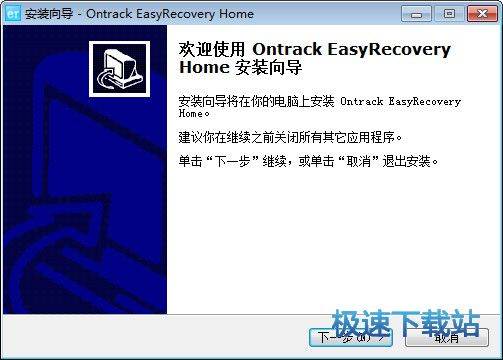
EasyRecovery是一款国外优秀的高级数据恢复软件,包括硬盘数据恢复、U盘数据恢复两种恢复介质,它支持多种数据恢复模式,包括:高级恢复、删除恢复、格式化恢复等等。是目前国内外最优秀最快的一款数据恢复软件。
EasyRecovery更新日志
1、最新EasyRecovery13版软件
2、提供一个完整的数据恢复软件解决方案
3、在特定文件夹中搜索丢失和删除的数据
4、功能强大,操作简单
相关信息:http://www.easyrecoverychina.com/xiazai.html
文件信息
文件大小:13440040 字节
文件说明:Ontrack
文件版本:13.0.0.0
MD5:05F87E007D89E021E35508F429512899
SHA1:09CAB9557D99741A6C242164FAA098C46159AE14
CRC32:30D5CAA9
官方网站:http://www.easyrecoverychina.com/
相关搜索:数据恢复
EasyRecovery安装教程

我们进入到EasyRecovery安装向导。这个向导将指引你完成EasyRecovery的安装进程。在开始安装之前,建议先关闭其他所有应用程序。这将允许“安装程序”更新指定的系统文件,而不需要重新启动你的计算机。单击 [下一步] 继续;

接下来我们要阅读EasyRecovery的授权协议。如果你接受协议中的条款,点选[我同意]。如果你选定 [取消] ,安装程序将会关闭。必须接受协议才能安装EasyRecovery。点击[我同意]后点击[下一步]继续安装;
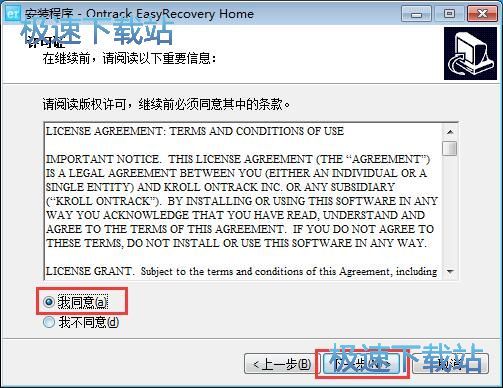
这一步需要我们确定EasyRecovery的安装路径,安装程序有默认的安装路径:C:\Program Files\Kroll Ontrack\Ontrack EasyRecovery11 Home。安装EasyRecovery需要16.8MB的磁盘空间。需要修改路径的朋友可以点击[浏览],选择需要安装的文件夹后,点击[确定]就可以修改安装路径了。点击[下一步]继续安装;

这一步需要我们确认EasyRecovery的开始菜单快捷方式存放的文件夹,这一项建议保留默认选项,无需修改。点击[下一步]继续安装;

这一步安装向导要我们选择安装EasyRecovery期间安装向导要执行的附加任务,如果需要创建桌面图标,请勾选选项;如果不需要执行,将勾选取消即可。点击[下一步]继续安装;
EasyRecovery使用教程
EasyRecovery是一款好用的电脑数据恢复软件软件。使用EasyRecovery可以轻松将电脑中被删除的文件恢复到电脑中;
{GetDownload}
装软件后双击桌面快捷方式打开软件;
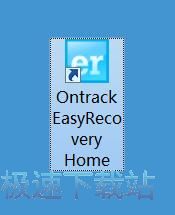
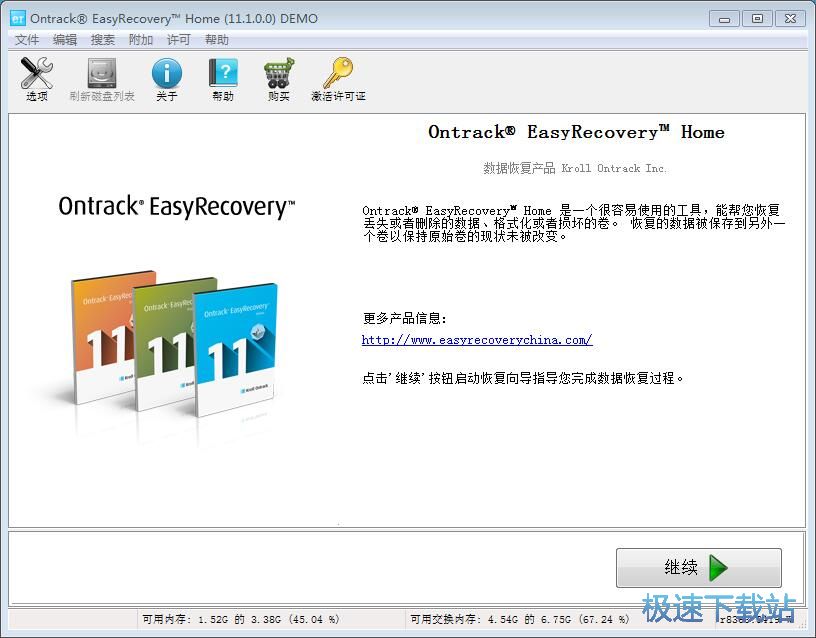
极速小编这一次就给大家演示一下怎么使用EasyRecovery将电脑C盘中被删的文件进行恢复吧。点击EasyRecovery主界面中的继续,进入EasyRecovery数据恢复设置步骤;
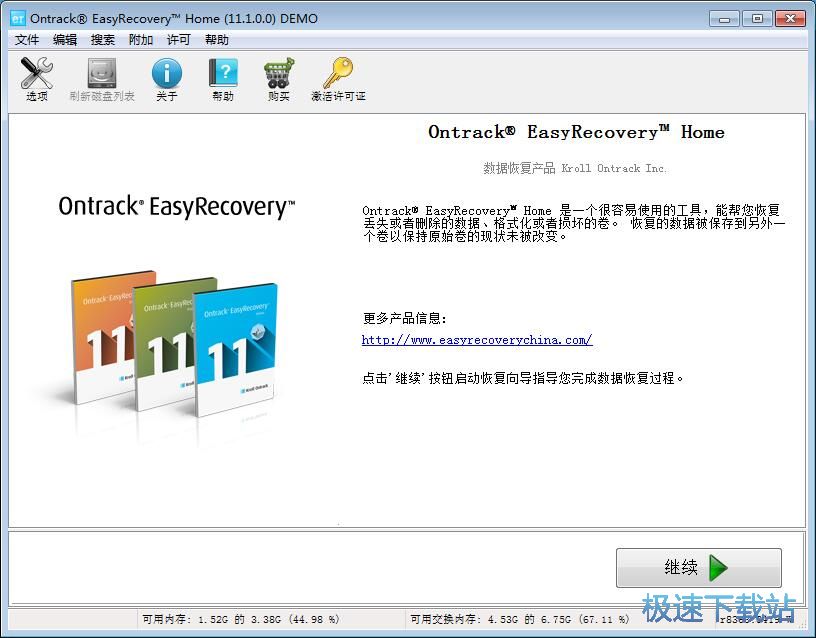
使用EasyRecovery可以进行磁盘驱动器数据恢复、存储设备数据恢复、光学媒体数据恢复、多媒体/移动设别数据恢复、RAID系统数据恢复。极速小编选择了硬盘驱动器,然后点击继续;
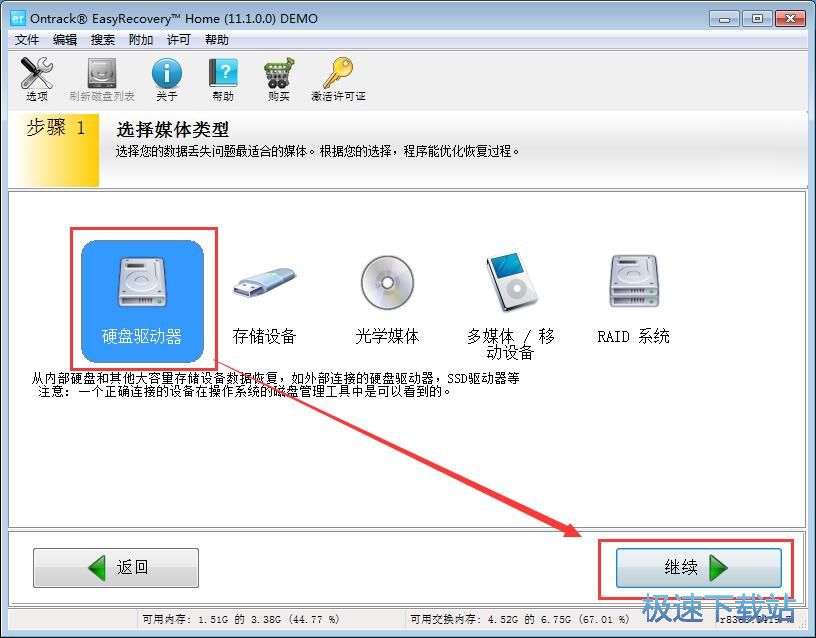
接下来我们要选择需要扫描的磁盘分区。点击想要扫描的磁盘分区。极速小编选择了C盘。然后点击继续;
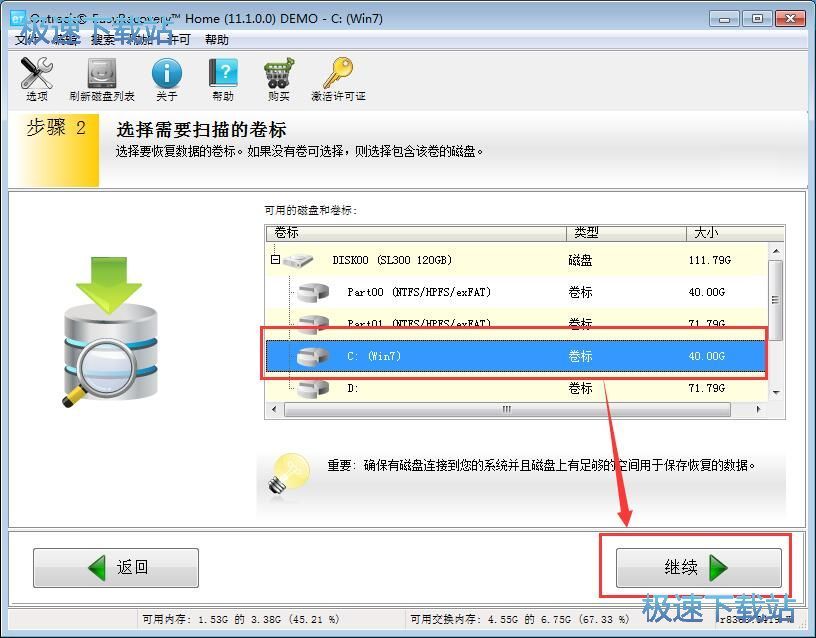
这一步我们要选择恢复场景。选择一个比较适合您的数据丢失问题的恢复方案。极速小编选择了恢复已删除的文件;
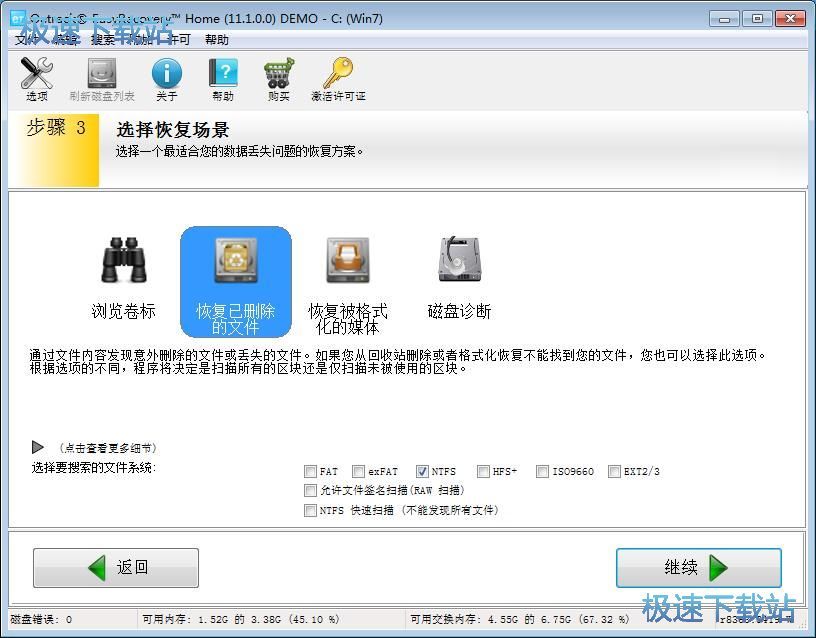
接下来我们要确认扫描的选项,确认扫描选项无误后,点击继续就可以开始扫描C盘中可以恢复的文件;
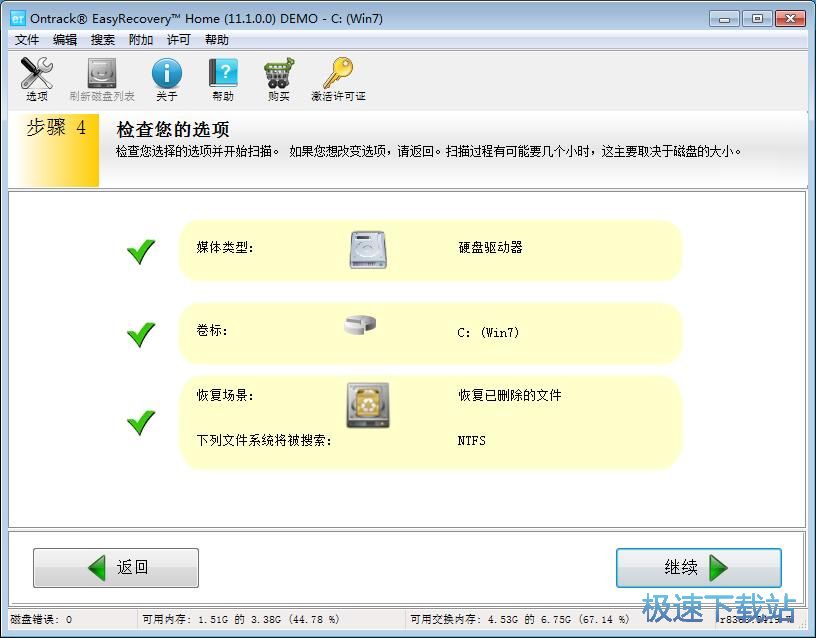
文件扫描完成,这时候EasyRecovery会弹窗提示已完成被删除的文件扫描;
数据恢复是指通过技术手段,将保存在台式机硬盘、笔记本硬盘、服务器硬盘、存储磁带库、移动硬盘、U盘、数码存储卡、Mp3等等设备上丢失的电子数据进行抢救和恢复的技术。懂得数据恢复原理知识的人只需几下便可将消失...
- 软件评测丢失数据一键找回 EasyRecovery易恢复V12评...
- 电脑软件教程EasyRecovery恢复电脑被删文档教程
- 电脑软件教程EasyRecovery怎么安装?EasyRecovery图文安装...
- 电脑软件教程EasyRecovery内存卡格式化了怎么恢复
- 电脑软件教程EasyRecovery官方下载数据恢复图文教学
- 电脑软件教程EasyRecovery电脑版聊天备份数据恢复教学
- 电脑软件教程Easy Recovery官方下载U盘数据恢复图文教学
- 电脑软件教程Easyrecovery回收站删除数据图文恢复教学
- 电脑软件教程Easyrecoverypro安装教程介绍
- 电脑软件教程EasyRecovery误删除数据恢复教学
- 推荐EasyRecovery 12评测
- 我们使用电脑的时候,都经历过把一些文件错误删除,或者想找回之前删除了的文件进行查看的情况,使用EasyRe... [阅读原文]
- 人气英雄联盟下载官方下载
- 《英雄联盟》(简称LOL)是由美国拳头游戏(Riot Games)开发、中国大陆地区腾讯游戏代理运营的英雄对战MOBA... [立即下载]
- 好评刷机精灵 5.0.0.500 官方版
- 安卓手机用了一段时间之后好卡?用了各种系统优化大师都没有明显的提升?那你应该刷机了。今天极速小编给各... [立即下载]


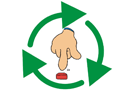
好不好呢,下下来试一试再说